哔哩哔哩直播姬作为B站官方推出的直播工具,为主播们提供了丰富的直播功能和便捷的操作体验。其中,录屏功能成为了许多主播在直播过程中的得力助手。本文将详细介绍哔哩哔哩直播姬如何进行录屏操作,帮助新手主播快速掌握这一实用功能。

哔哩哔哩直播姬怎么录屏?
1、打开哔哩哔哩直播姬,进入主界面,在直播类型中选择你想要直播的类型分区,选择完成后点击【完成】即可。
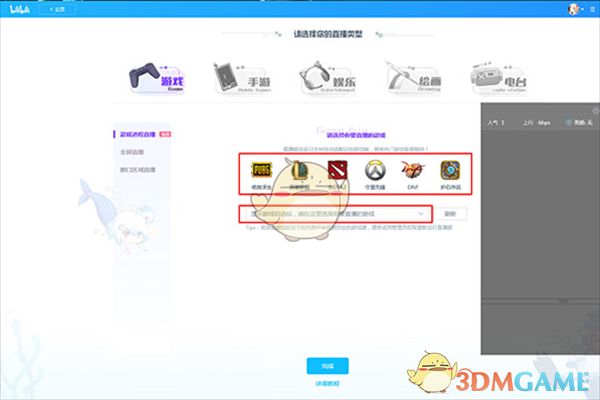
2、在左下角直播素材栏中选择【抓屏】选项,点击后弹出显示器页面,编辑显示器的来源命名,勾选你需要的选项之后确定。
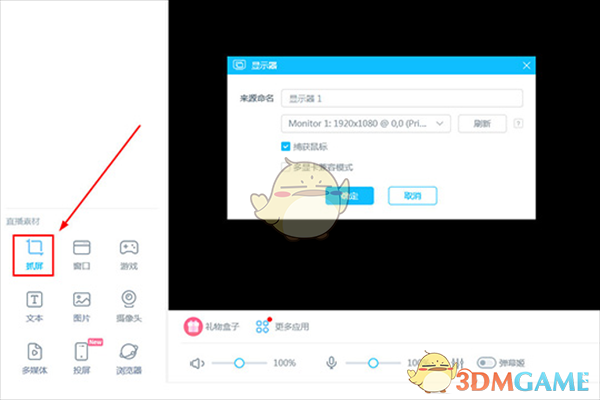
3、哔哩哔哩直播姬中出现红色边框,红边框就是录屏的范围,可以点击鼠标右键调出操作栏,选择【裁剪】选项调整录屏的范围。
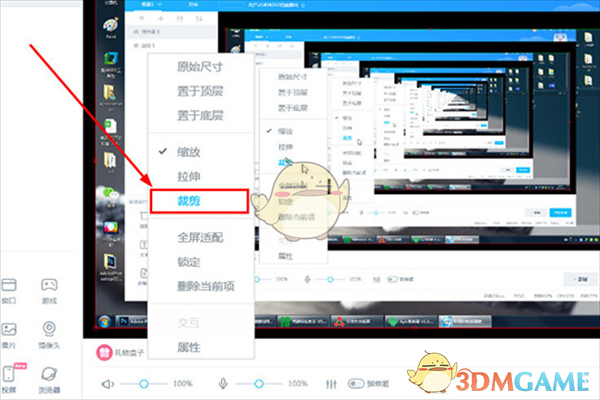
4、调整到合适区域后,再次右键,点击操作栏中的【锁定】选项即可锁定录屏范围,避免误触。
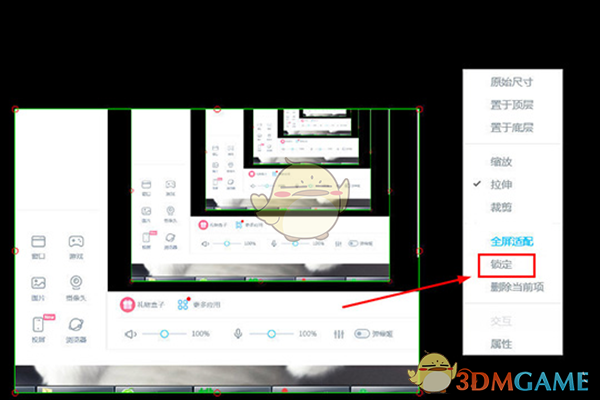
5、然后在主显示区域的右下角找到【录制】选项,点击开始录屏。
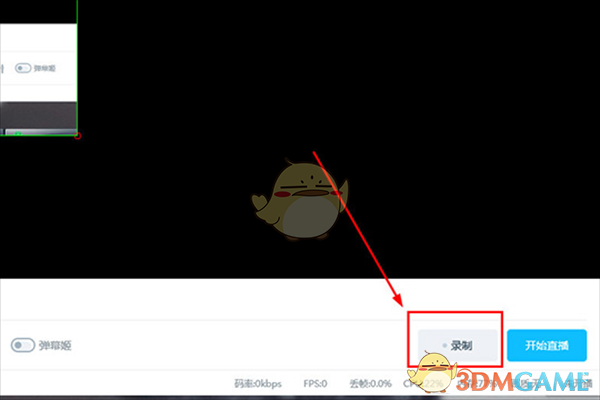
6、开始录制后,开始直播按钮旁边会显示已经【录制的时间】,以及在右下角最下面那行小字中可以看到直播中的的码率、FPS、丢帧、CPU、内存、画质、是否开播率等信息。
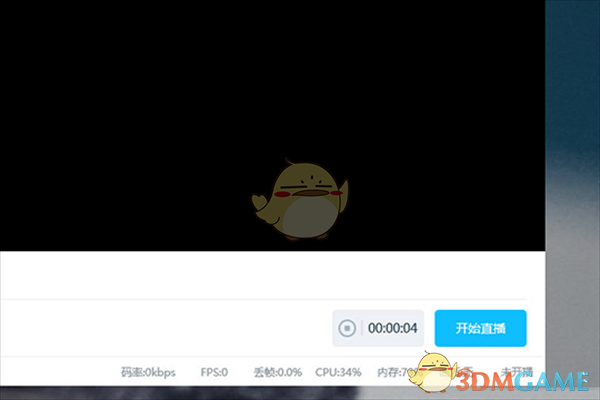
7、再点击一下【录制】即可停止录制,录制文件自动保存到我的文档地址。
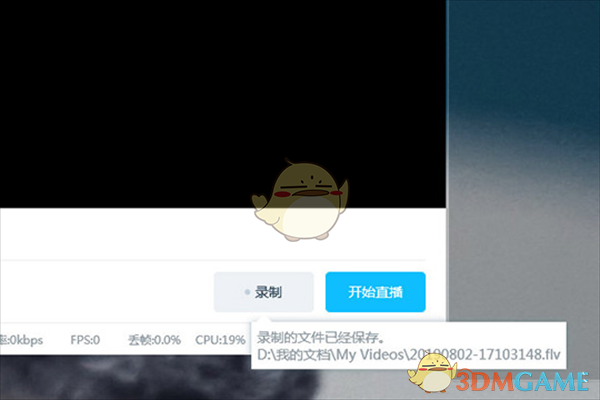
以上就是小编带来的哔哩哔哩直播姬怎么录屏?录制视频教程,更多相关资讯教程,请关注坦牛手游网。
-
 王者荣耀火力官网正版下载安装 v3.74.1.61900MB角色扮演
王者荣耀火力官网正版下载安装 v3.74.1.61900MB角色扮演 -
 街篮高手 最新版手机体育竞技
街篮高手 最新版手机体育竞技 -
 祖宗模拟器传承正版145.35M模拟经营
祖宗模拟器传承正版145.35M模拟经营 -
 啸风蛮荒专属角色扮演
啸风蛮荒专属角色扮演 -
 迷你卡车模拟器2024最新版84.18MB赛车竞速
迷你卡车模拟器2024最新版84.18MB赛车竞速 -
 宠物美国鹰生活模拟3D 435M模拟经营
宠物美国鹰生活模拟3D 435M模拟经营
-
 卡片超进化53.56MB | 休闲益智2024-04-27
卡片超进化53.56MB | 休闲益智2024-04-27 -
 纸片大混战144.22MB | 休闲益智2024-04-27
纸片大混战144.22MB | 休闲益智2024-04-27 -
 完美消星星78.54MB | 休闲益智2024-04-27
完美消星星78.54MB | 休闲益智2024-04-27 -
 拉力赛车3348.09MB | 赛车游戏2024-04-27
拉力赛车3348.09MB | 赛车游戏2024-04-27 -
 致命远征311游戏中文版123.29MB | 冒险游戏2024-04-27
致命远征311游戏中文版123.29MB | 冒险游戏2024-04-27 -
 少女大暴走官方最新版33.5MB | 益智休闲2024-04-27
少女大暴走官方最新版33.5MB | 益智休闲2024-04-27
暂不支持评论










![特工17好感度攻略 全角色增加好感度送礼喜好一览[多图]](https://ppp.9622.top/image/20231114/a1jzeytlrbm.png)














